Como mesclar vários documentos do Word em um no Microsoft Word 2016
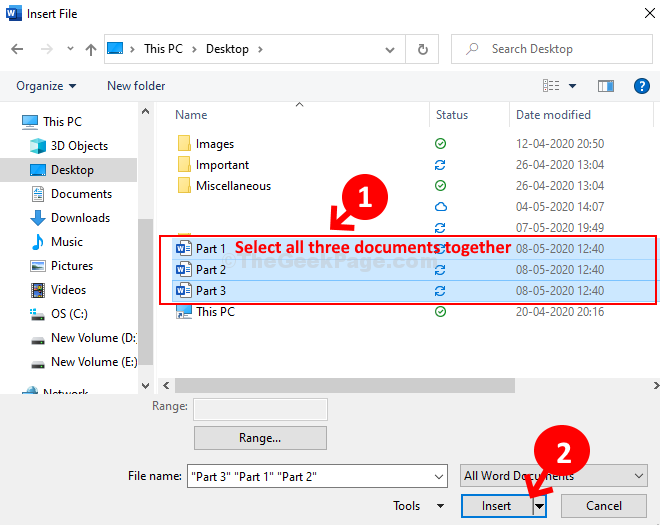
- 1001
- 254
- Robert Wunsch DVM
Se você estiver lidando com vários documentos do Word e deseja combiná -los em um, é provável que você os copie e coloque em um documento, um por um. Mas, essa não é uma maneira inteligente de fazê -lo, pois você acabará gastando muito mais tempo.
De fato, se você inserir os documentos como objetos, isso seria um método muito mais fácil e rápido. Vamos ver como mesclar documentos no Word 2016.
Solução: Usando a Ferramenta de Word Inserir Objeto
Passo 1: Abra um novo Palavra documento. No novo documento, clique no Inserir guia e clique no Objeto ícone.
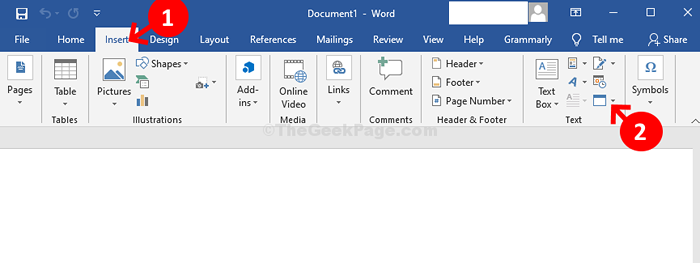
Etapa 3: Expandir o Objeto ícone e selecione Texto do arquivo do suspensão.
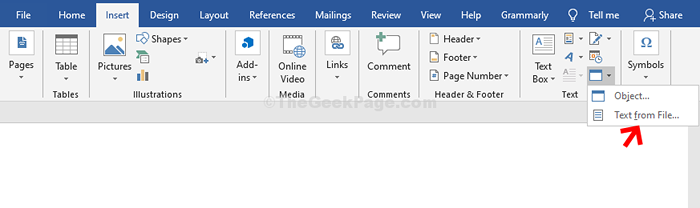
Passo 4: Ele abrirá o local onde os arquivos são salvos. Aqui salvamos os documentos em Área de Trabalho. Selecione todos os três Palavra Documentos que você deseja mesclar.
Para selecionar todos os três documentos, selecione o primeiro documento (Parte 1 aqui) e depois pressione Mudança e Ctrl Teclas juntas no teclado e selecione os outros dois documentos (aqui Parte 2 e Parte 3) ao mesmo tempo. Dessa forma, todos os seus três documentos serão selecionados juntos. Agora, clique no Inserir botão na parte inferior para inserir todas as três páginas em um documento.
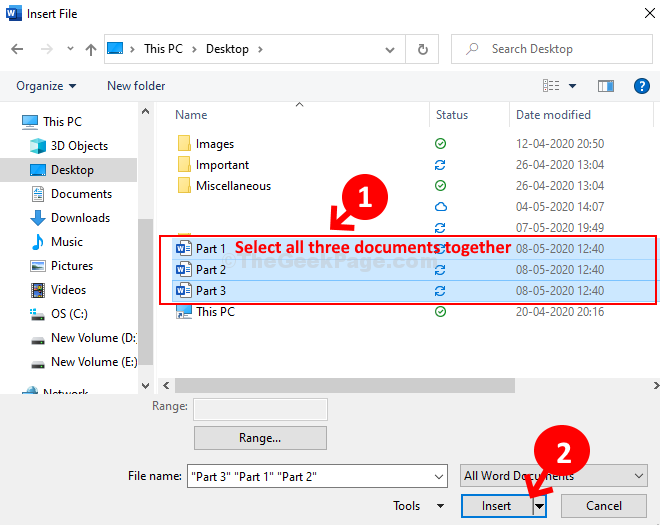
*Observação - Lembre -se de selecionar os vários documentos na ordem que você deseja que eles sejam mesclados. Por exemplo, selecionamos Parte 1 primeiro, então Parte 2, e finalmente Parte 3 naquela ordem. Você pode selecionar em seu pedido preferido.
É isso e todos os seus documentos serão mesclados em um único documento de palavra.
- « Como cortar o vídeo facilmente usando o VLC Media Player no Windows 10/11
- 14 Melhor software de referência para verificar seu desempenho do Windows 11 »

